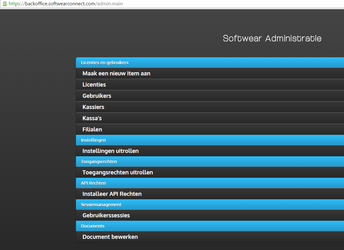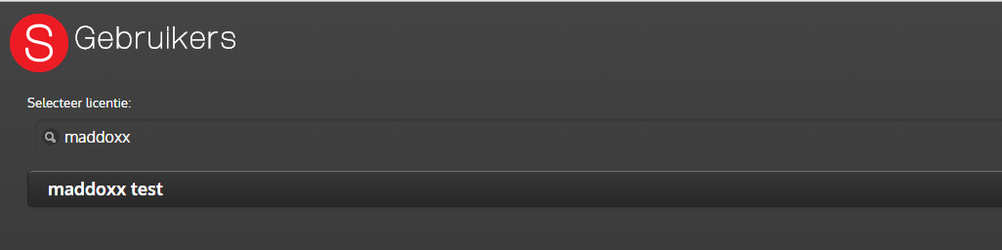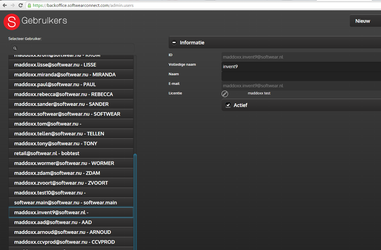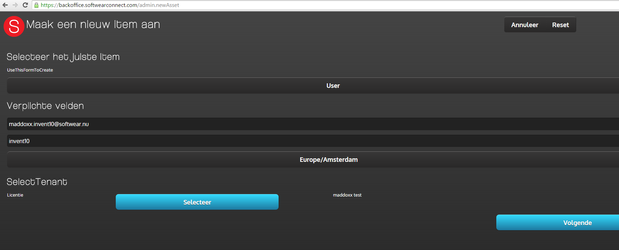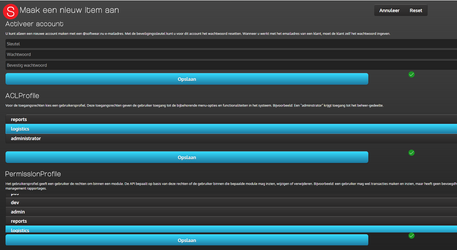Hier volgen de stappen om een gebruiker backoffice aan te maken. Als voorbeeld wordt er een inventarisatiegebruiker aangemaakt. Deze werkwijze kan vervolgens gebruikt worden bij kassiers etc.
- Ga naar url: https://backoffice.softwearconnect.com
- Log in met een geldige gebruikersnaam en wachtwoord
- Vervolgens verschijnt onderstaand scherm
- Selecteer Gebruikers
- Zoek de installatie waar een gebruiker aangemaakt moet worden
- Selecteer
- Druk op nieuw
- Selecteer User
- Vul de de verplichte velden in:
-maddoxx.invent10@softwear.nu (e-mailadres horend bij de installatie zie (afb 3).nieuwe gebruikersnaam@softwear.nu)
-invent10 (nieuwe gebruikersnaam)
- selecteer tijdzone: Europa/Amsterdam
- Selecteer licentie: Maddoxx Test
- Volgende
- Er zal een activatiesleutel verzonden worden naar Bobby@softwear.nl, Bas@softwear.nl en naar tech@softwear.nl
- Deze sleutel moet gekopieerd worden naar het veld Sleutel
- Maak een een wachtwoord aan: invent10
- Bevestig het wachtwoord: invent10
- Druk op opslaan.
- Ga naar ACL Profile, kies voor Logistics en druk op Opslaan
- Ga naar PermissionProfile, kies voor Logistics en druk op Opslaan
- Nog meer gebruikers aanmaken? Kies voor Maak nieuwe aan. Kies anders voor Annuleer